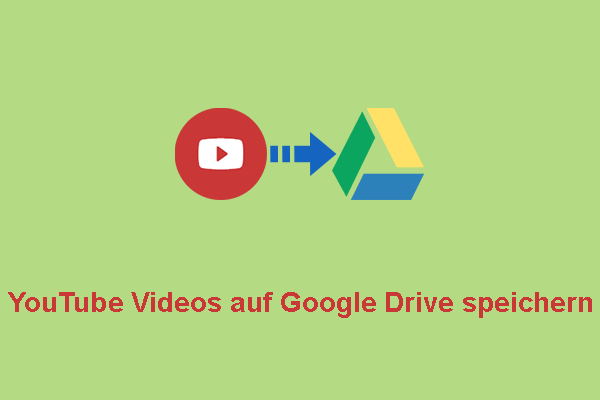DivX ist ein Videoplayer, der das Abspielen von Videos in den Formaten DivX, MP4, AVI und MKV unterstützt. Die von ihm abgespielten Videos sind flüssig und klar. Deshalb ist er sehr gut geeignet, um Videodateien auf Ihrem Computer abzuspielen. Wenn Sie YouTube-Videos in DivX Player abspielen möchten, können Sie Videos von YouTube auf Ihren Computer speichern und sie dann in den DivX Player importieren.
Über den DivX Player
DivX Player ist ein Videoplayer. Seine Hauptfunktion ist das Abspielen von DivX- und anderen gängigen Videoformaten wie MP4, AVI und MKV. Er unterstützt die Wiedergabe von HEVC-Videos bis zu 4K. Außerdem ist der DivX Player kostenlos auf Windows- und Mac-Computern herunterladbar und verwendbar.
DivX Player unterstützt das Importieren von Videodateien aus dem Computer des Benutzers in die Bibliothek und das Abspielen dieser Dateien. Er kann auch jederzeit beim Abspielen von Videos Screenshots machen. Zusätzlich erlaubt er das Hinzufügen von Untertiteldateien. Wenn Sie das Video sichern möchten, können Sie es auch in Dropbox oder Google Drive importieren. DivX Player bietet auch eine Konvertierungsfunktion, um Videoformate umzuwandeln. Außerdem enthält er eine Konvertierungsfunktion, mit der Videoclips in MP4, AVI, DivX und MKV auf tragbare Geräte wie PS3 und PS4 übertragen werden können.
Beste Methode, um YouTube-Videos offline im DivX Player abzuspielen
Obwohl Sie YouTube-Videos nicht direkt im DivX Player ansehen können, können Sie Ihre Lieblings-YouTube-Videos herunterladen und in den DivX Player importieren.
Um YouTube-Videos in Originalqualität auf Ihren Computer herunterzuladen, müssen Sie ein Drittanbieter-Tool wie MiniTool Video Converter verwenden. Als Nächstes erkläre ich Ihnen, wie Sie YouTube-Videos in zwei Teilen im DivX Player abspielen können.
Teil 1: Holen Sie sich YouTube-Videos auf Ihren Computer
Es gibt unzählige Anwendungen und Online-Tools, mit denen man Videos von YouTube herunterladen kann, aber nur wenige davon sind wirklich effizient, qualitativ hochwertig und einfach zu benutzen. Hier sind zwei YouTube-Video-Download-Tools, die ich benutzt habe, und beide sind ziemlich gut. Ich werde ihre Funktionen und Anwendungsmethoden im Detail vorstellen.
#1. MiniTool Video Converter
MiniTool Video Converter ist ein umfassendes Videobearbeitungstool. Es enthält drei leistungsstarke Funktionen: Audio- und Videoformatkonvertierung, Video-Download und Bildschirmaufnahme am Computer.
Die Video-Download-Funktion ist die, die ich am häufigsten benutze. Sie unterstützt das Herunterladen verschiedener Videoinhalte von YouTube. Außerdem benutze ich gerne die Formatkonvertierungsfunktion, um die Audio- und Videodateien auf dem Computer in das Format zu konvertieren, das ich möchte.
Möchten Sie mehr über diese drei Funktionen erfahren? Sie können sich die Funktionsdetails von MiniTool Video Converter ansehen:
Video konvertieren: MiniTool Video Converter ist mit mehr als 1.000 Formaten kompatibel. Sie können beliebige Audio- und Videodateien hinzufügen und mit einem Klick konvertieren. Es unterstützt das Herunterladen im Batch und kann bis zu 5 Dateien gleichzeitig konvertieren, was die Effizienz der Konvertierung verbessern kann. Neben gängigen Formaten kann es auch Audio- und Videodateien direkt in Formate konvertieren, die von Apple, Huawei, Samsung und Android unterstützt werden.
Video herunterladen: Alle Videos auf YouTube können mit MiniTool Video Converter heruntergeladen werden, einschließlich Videos, Podcasts und Playlists auf YouTube. Außerdem können auch Songs, Podcasts, MVs, Alben und Playlists von YouTube Music heruntergeladen werden. Die Download-Funktion kann bis zu 10 Videos gleichzeitig herunterladen. So können Sie eine gesamte YouTube-Playlist sehr schnell herunterladen. Am wichtigsten ist, dass keine Wasserzeichen zu den heruntergeladenen Videos hinzugefügt werden!
Bildschirm aufnehmen: MiniTool Video Converter kann hochauflösende Bildschirme am Computer aufnehmen. Sie können auch die Aufnahmeparameter anpassen und eine Vorlaufzeit vor der Aufnahme einstellen. Die Bildschirmaufnahme-Funktion unterstützt das Aufnehmen des gesamten Bildschirms sowie eines bestimmten Bereichs, sodass Sie die Details des Bildschirms aufzeichnen können.
Nachdem ich MiniTool Video Converter benutzt habe, fand ich ihn effizient, vielseitig und einfach zu bedienen. Es ist eine sehr gute Wahl, ihn zum Herunterladen von YouTube-Videos zu verwenden. Sehen wir uns als Nächstes an, wie man MiniTool Video Converter benutzt, um YouTube-Videos herunterzuladen:
Schritt 1: Holen Sie sich die neueste Version von MiniTool Video Converter, indem Sie auf die Schaltfläche Herunterladen unten klicken. Folgen Sie einfach den Anweisungen, um ihn auf Ihrem Computer zu installieren.
MiniTool Video ConverterKlicken zum Download100%Sauber & Sicher
Schritt 2: Bevor Sie MiniTool Video Converter zum Herunterladen von Videos benutzen, gehen Sie bitte zu YouTube und kopieren Sie die URL des Videos, das Sie herunterladen möchten.
Schritt 3: Starten Sie MiniTool Video Converter. Sie können sehen, dass die drei Registerkarten auf der linken Seite der Oberfläche die drei Hauptfunktionen dieser Anwendung darstellen. Wählen Sie die Registerkarte Video herunterladen, klicken Sie auf URL einfügen, fügen Sie die Video-URL in das Feld ein und klicken Sie auf Herunterladen.
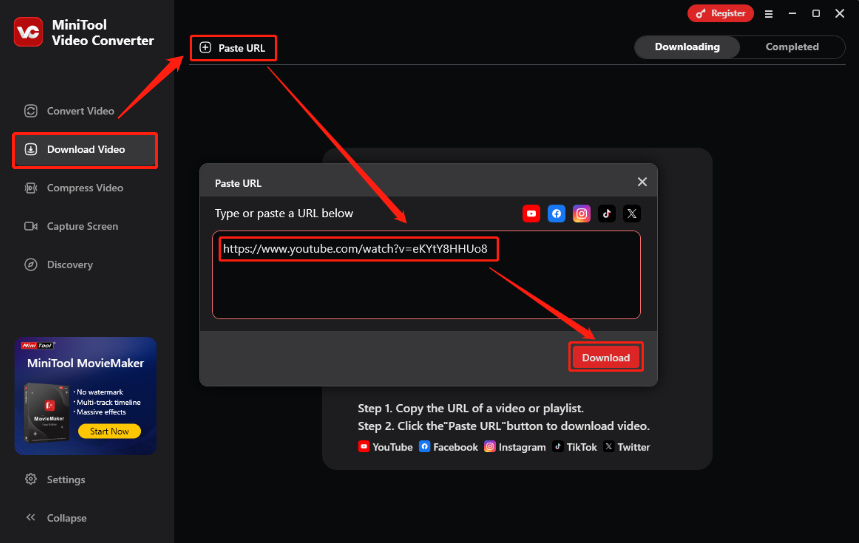
Schritt 4: Um das Video im DivX Player abzuspielen, sollte das heruntergeladene Video in einem vom DivX Player unterstützten Format vorliegen (DivX, MP4, AVI und MKV). Wählen Sie daher im nächsten Pop-up-Fenster das Ausgabeformat als mp4 aus und klicken Sie dann auf Herunterladen, um den Download zu starten.
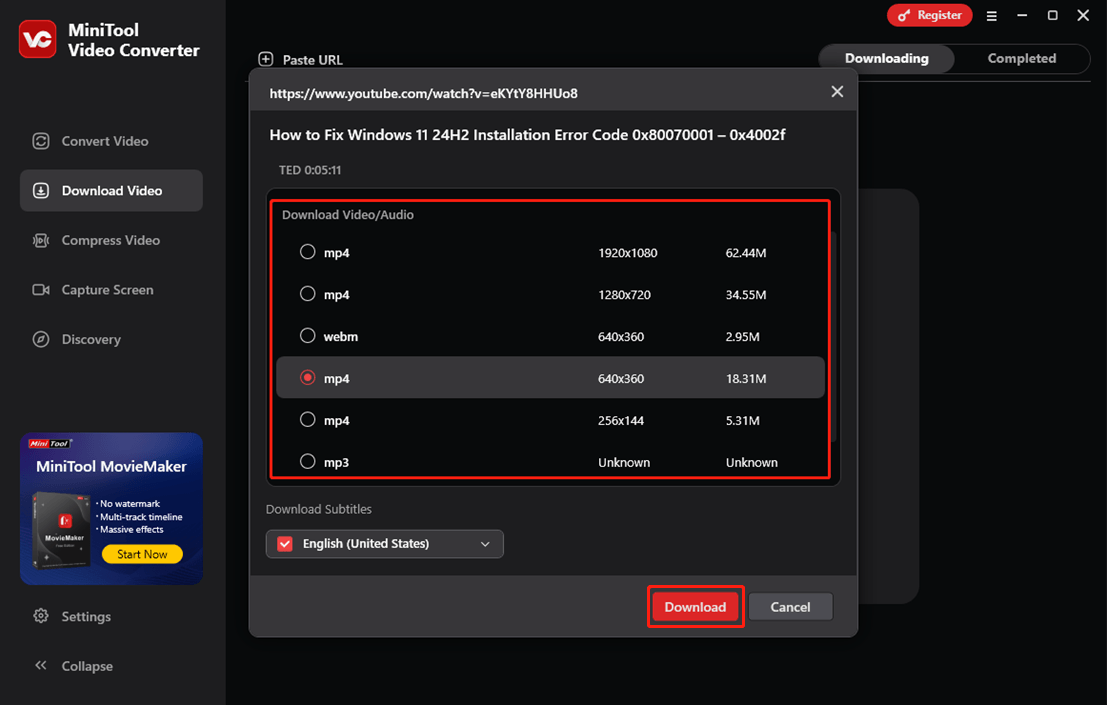
Schritt 5: Das heruntergeladene Video finden Sie in der Registerkarte Herunterladen. Dann können Sie:
- Auf die Schaltfläche Abspielen klicken, um das heruntergeladene Video in der Vorschau anzuzeigen.
- Auf das Symbol Ordner klicken, um den Speicherort des Videos zu finden.
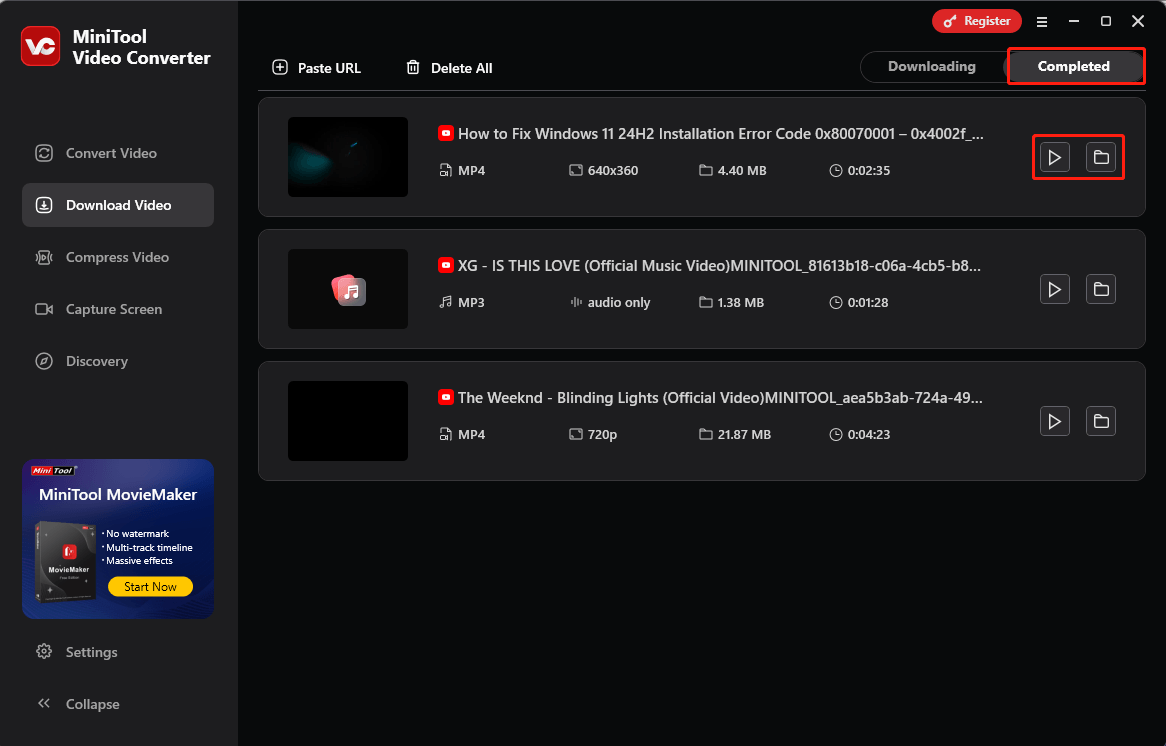
#2. viddown.net
viddown.net ist ein Online-Video-Downloader. Der Online-Video-Downloader auf viddown.net unterstützt das Herunterladen von Videos von mehreren beliebten Streaming-Plattformen, einschließlich YouTube, Instagram, Facebook, Twitter, TikTok und Vimeo. Dieser Online-Downloader ist sehr einfach zu benutzen. Fügen Sie einfach die URL des Videos von den oben genannten Webseiten in seine Adressleiste ein, und Sie können es schnell herunterladen.
Der Online-Video-Downloader auf viddown.net kann auf verschiedenen Geräten verwendet werden, einschließlich Computern, Tablets und Mobiltelefonen. Solange Ihr Gerät über einen Browser verfügt, können Sie dieses Online-Tool verwenden. Außerdem habe ich festgestellt, dass er auch Thumbnails von YouTube-Videos herunterladen kann.
Befolgen Sie die folgenden Schritte, um Ihre Lieblings-YouTube-Videos herunterzuladen:
1. Gehen Sie auf die YouTube-Website, öffnen Sie das Video, das Sie herunterladen möchten, klicken Sie auf die Schaltfläche Teilen darunter und klicken Sie auf Kopieren, um die Video-URL zu erhalten.
2. Besuchen Sie viddown.net in Ihrem Browser, fügen Sie die kopierte URL in das Adressfeld ein und klicken Sie auf Download.
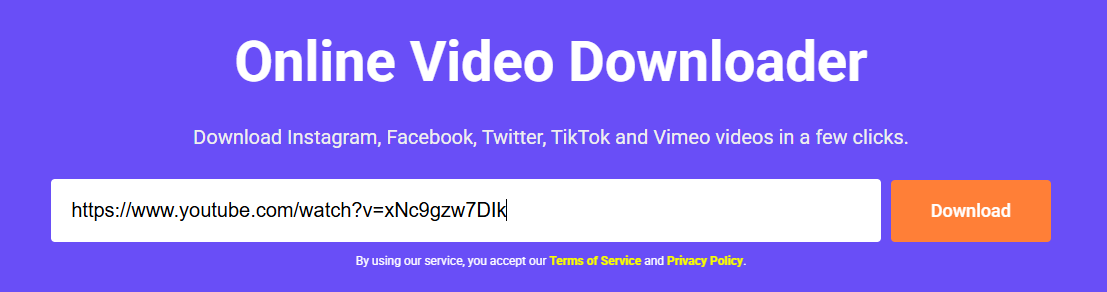
3. Nachdem viddown.net die eingefügte URL analysiert hat, werden unter der Adressleiste einige Optionen für die Videoqualität angezeigt. Wählen Sie eine davon aus und klicken Sie auf die Schaltfläche Herunterladen daneben. Wenn Sie zur Videowiedergabeseite weitergeleitet werden, klicken Sie auf das Dreipunkt-Symbol unten rechts im Player und wählen Sie Herunterladen, um das Video herunterzuladen.
4. Sobald das Video heruntergeladen ist, finden Sie es im Abschnitt Downloads Ihres Browsers.
Teil 2: Importieren Sie YouTube-Videos von Ihrem Computer in den DivX Player
Um YouTube-Videos offline im DivX Player abzuspielen, müssen Sie die heruntergeladenen YouTube-Videos in den DivX Player importieren. Es gibt viele Möglichkeiten, Videodateien von Ihrem Computer in den DivX Player zu importieren. Nach einigen Tests habe ich die folgenden 6 praktikablen Methoden gefunden. Sie können jede beliebige davon wählen:
Im Player-Tab:
Methode 1: Wählen Sie den Tab Player oben in der Mitte der Benutzeroberfläche. Dann können Sie auf die blaue Schaltfläche Datei hinzufügen in der Mitte unten klicken. Danach wählen Sie ein heruntergeladenes YouTube-Video aus und klicken auf Öffnen, um es im DivX Player abzuspielen.
Methode 2: Wählen Sie links oben in der Benutzeroberfläche die Option Player, wählen Sie Öffnen Sie Video und dann Datei öffnen. Im lokalen Ordner finden Sie das heruntergeladene Video und klicken auf Öffnen, um es im DivX Player abzuspielen.

Methode 3: Sie müssen nur den Ordner auf Ihrem Computer öffnen, das heruntergeladene YouTube-Video finden und dann die Videodatei per Drag & Drop an eine beliebige Stelle der Benutzeroberfläche des DivX Players ziehen, um sie direkt abzuspielen.
Alle drei oben genannten Methoden erlauben es, eine oder mehrere Videodateien auszuwählen. Wenn Sie mehrere Dateien auswählen möchten, halten Sie im lokalen Ordner die Strg-Taste auf der Tastatur gedrückt, klicken Sie mit der Maus auf alle Dateien, die Sie zum DivX Player hinzufügen möchten, und lassen Sie dann die Strg-Taste los. Danach klicken Sie auf die Schaltfläche Öffnen oder ziehen die Dateien direkt in die Benutzeroberfläche des DivX Players, um sie zu importieren.
Im Library-Tab:
Methode 1: Wählen Sie den Tab Library oben in der Mitte der Benutzeroberfläche. Dann klicken Sie auf die Option Dateien hinzufügen, wählen Sie, ob Sie Videodateien oder einen Ordner in die Bibliothek importieren möchten.
Methode 2: Unter dem Tab Library klicken Sie auf das Symbol Datei hinzufügen und wählen, ob Sie Videodateien oder Ordner in die Bibliothek importieren möchten.

Methode 3: Wählen Sie den Tab Library und ziehen Sie dann die Dateien direkt von Ihrem Computer in das gestrichelte Feld auf der DivX Player-Benutzeroberfläche.
Sie können eine der oben genannten Methoden verwenden, um eine oder mehrere Videodateien zum DivX Player hinzuzufügen. Die eingefügten Dateien bilden eine Liste. Doppelklicken Sie einfach auf das Video, das Sie abspielen möchten, um es direkt abzuspielen. Da diese YouTube-Videos auf Ihren Computer heruntergeladen wurden, können Sie sie offline im DivX Player ansehen.
Zusätzliche Tipps: Eine YouTube-Playlist in den DivX Player übertragen
Wir können YouTube-Playlists nicht direkt in den DivX Player übertragen. Um eine YouTube-Playlist in den DivX Player zu übertragen, können Sie die Playlist zuerst auf Ihren Computer herunterladen und sie dann in den DivX Player importieren.
Wie bereits erwähnt, kann MiniTool Video Converter auch Playlists von YouTube herunterladen. Außerdem unterstützt es das Auswählen bestimmter Songs in der Playlist zum Herunterladen. Da MiniTool Video Converter bis zu 10 Dateien gleichzeitig herunterladen kann, spart die Verwendung zum Herunterladen einer Playlist viel Zeit. Sehen Sie hier, wie ich diese kostenlose Anwendung verwende, um eine YouTube-Playlist herunterzuladen:
1. Laden Sie MiniTool Video Converter auf Ihren Computer herunter und installieren Sie ihn. Öffnen Sie es dann.
MiniTool Video ConverterKlicken zum Download100%Sauber & Sicher
2. Sie können im Menü Einstellungen die maximale Anzahl an gleichzeitigen Downloads einstellen, um den Download-Prozess zu beschleunigen. Klicken Sie einfach auf das Symbol mit den drei waagerechten Linien oben rechts, wählen Sie im Dropdown-Menü die Option Einstellungen, um das Einstellungsfenster zu öffnen.

3. Wählen Sie links den Tab Download. Dann können Sie auf die Schaltfläche Ändern klicken, um den Speicherort festzulegen, und die maximale Anzahl an Downloads auf 10 setzen. Klicken Sie schließlich auf die Schaltfläche OK, um alle Änderungen zu speichern.

4. Gehen Sie auf die YouTube-Website, spielen Sie ein beliebiges Video aus einer Playlist ab und kopieren Sie die URL der Playlist aus der Adressleiste.
5. Gehen Sie zurück zum MiniTool Video Converter, wählen Sie links den Tab Video herunterladen, klicken Sie auf URL einfügen, fügen Sie die URL der Playlist in das Adressfeld ein und klicken Sie auf Herunterladen.

6. Nachdem MiniTool Video Converter die URL analysiert hat, erscheint ein Fenster, in dem alle Videos der Liste angezeigt werden. Alle Songs der Playlist sind standardmäßig ausgewählt. Sie können einige Songs abwählen, die Sie nicht herunterladen möchten. Klicken Sie dann auf die Option Format, um das Herunterladen der YouTube-Videos im MP4-Format auszuwählen. Klicken Sie schließlich auf Herunterladen, um alle ausgewählten Videos herunterzuladen.
7. Nach dem Herunterladen wird das Video in dem zuvor gewählten Ordner gespeichert.
Öffnen Sie jetzt den DivX Player, gehen Sie zum Tab Library, klicken Sie auf die Schaltfläche + neben der Option Meine Playlist, geben Sie den Namen der Playlist ein und klicken Sie auf Playlist erstellen, um eine neue Playlist zu erstellen.
Öffnen Sie als Nächstes den Ordner, in dem die YouTube-Playlist-Videos auf Ihrem Computer gespeichert sind, und ziehen Sie die Videodateien einzeln in das gestrichelte Feld der neuen Playlist im DivX Player. Dann können Sie die YouTube-Playlist erfolgreich in den DivX Player übertragen und offline ansehen.
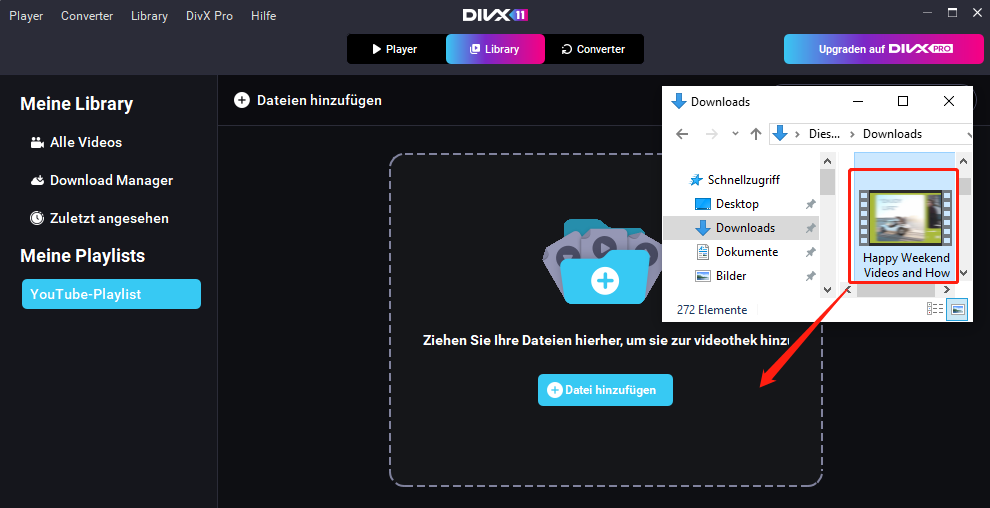
Fazit
Wie kann man YouTube-Videos offline im DivX Player abspielen? Wir haben festgestellt, dass DivX Player keine YouTube-Videos direkt online abspielen kann. Er unterstützt jedoch das Abspielen von lokal hochgeladenen Videos. Auf diese Weise können Sie YouTube-Videos zuerst auf Ihren Computer herunterladen, dann die heruntergeladenen YouTube-Videos in den DivX Player importieren und sie dort abspielen.
Im Artikel wurden zwei Tools zum Herunterladen von YouTube-Videos erwähnt: MiniTool Video Converter und der Online Video Downloader auf viddown.net. Das erste ist eine Desktop-Anwendung, die hochauflösende YouTube-Videos herunterladen kann, das zweite ist ein Online-Tool, das Videos schnell herunterladen kann. Beide sind sehr gute Optionen. MiniTool Video Converter kann außerdem eine ganze Playlist auf YouTube herunterladen.
Wenn Sie Fragen oder Vorschläge zum MiniTool Video Converter haben, würden wir uns sehr freuen, von Ihnen zu hören! Senden Sie einfach eine E-Mail an [email protected], und wir helfen Ihnen gerne weiter!